- A+
WPS演示怎么在幻灯片插入页眉页脚操作教学。在WPS演示建立幻灯片的时候,如果我们需要在单独的一张幻灯片上添加页眉页脚要怎么去操作呢?我们添加页面的页眉页脚可以用于备注信息,比如页码信息显示等。那么怎么去添加,来看看操作方法分享吧。
操作方法:
首先打开wps演示,在菜单栏插入选项中找到“页眉和页脚”选项图标,如下图1所示:

打开“页眉和页脚”对话框,我们可以根据自己的需求填写,添加完成后点击“全部应用”或“应用”按钮,其中全部应用将会在所有的ppt中插入页眉页脚,而应用则是只在当前页面插入页眉和页脚。
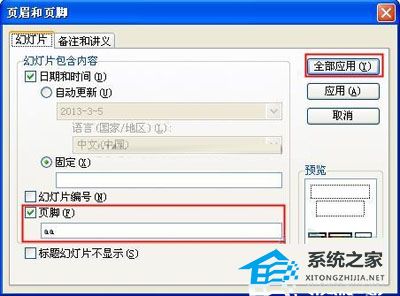
怎么样,看了上面小编介绍的步骤,有没有觉得非常的简单呢,再来实际操作一下,你就会发现,其实没有想象中的那么难,只要用心去学习,再难的问题都会迎刃而解的!
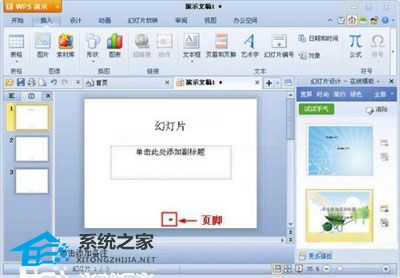
希望本文对遇到此故障的朋友有所帮助,如有需要可以在下方留言,进行互动,或者留下您的联系方式,方便沟通交流。欢迎大家分享经典维修案例,软件使用教程技巧等,投稿邮箱:smailmeng2018@163.com.斯维智能科技@恩腾技术圈 WWW.RVIBO.COM.
- 扫一扫关注抖音
-

- 扫一扫关注我们
-


![[系统教程]Win11死亡空间2闪退怎么办?Win11玩死亡空间2闪退解决方法教学](https://www.rvibo.com/wp-content/themes/begin/timthumb.php?src=https://www.rvibo.com/wp-content/uploads/2023/02/20230206085946-84.jpg&w=280&h=210&a=&zc=1)
![[系统教程]Win7运行启动项命令是什么?Win7设置开机启动项的方法](https://www.rvibo.com/wp-content/themes/begin/timthumb.php?src=https://www.rvibo.com/wp-content/uploads/2023/02/20230206080006-40.jpg&w=280&h=210&a=&zc=1)
![[系统教程]Win7如何关闭硬件加速?Win7关闭硬件加速的方法](https://www.rvibo.com/wp-content/themes/begin/timthumb.php?src=https://www.rvibo.com/wp-content/uploads/2023/02/20230206080002-27.jpg&w=280&h=210&a=&zc=1)
![[系统教程]Win7升级Win10数据会丢失吗?win7升级win10保留数据](https://www.rvibo.com/wp-content/themes/begin/timthumb.php?src=https://www.rvibo.com/wp-content/uploads/2023/02/20230206075959-70.png&w=280&h=210&a=&zc=1)

